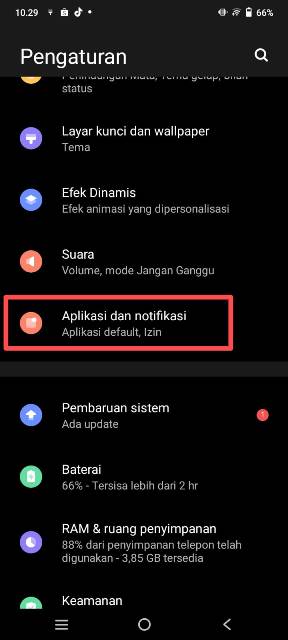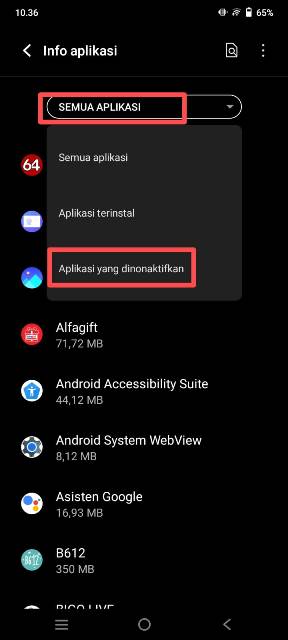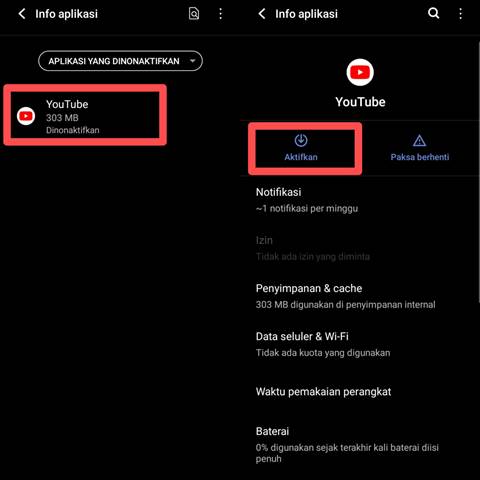Ada cara menonaktifkan, tentunya ada cara juga untuk mengaktifkan lagi aplikasi yang kita nonaktifkan. Kali ini, Rancah Post pun bakal memberikan tutorial lengkap mengenai cara mengaktifkan aplikasi yang dinonaktifkan di HP Vivo.
Dengan mengaktifkan kembali aplikasi yang sebelumnya dinonaktifkan, maka aplikasi tersebut dapat digunakan lagi sebagaimana mestinya.
Ada banyak HP Android, termasuk Vivo yang dilengkapi dengan fitur untuk menonaktifkan aplikasi default atau bawaan.
Karena meng-uninstall aplikasi bawaan caranya cukup ribet, maka kamu bisa menghilangkan aplikasi yang dimaksud dengan cara menonaktifkannya saja.
Aplikasi yang dinonaktifkan tentunya tidak akan tampil lagi di layar utama maupun di laci aplikasi. Jadi jika kalian merasa kurang nyaman dengan kehadiran aplikasi bawaan di HP, menonaktifkannya bisa menjadi langkah yang bisa dilakukan.
Selain karena ketidaknyamanan, ada hal lain yang membuat aplikasi dinonaktifkan di antaranya adalah karena performa HP yang terbatas.
Kemudian, bisa juga karena masalah pada software di sistem operasi HP kita.
Namun dalam beberapa kasus, pengguna tidak mengetahui jika ada aplikasi bawaan di ponselnya yang dinonaktifkan. Alhasil, mereka pun bingung bagaimana cara mengaktifkan aplikasinya lagi.
Bisa jadi hal itu karena mereka tidak sengaja menonaktifkannya, ada orang lain yang menonaktifkan aplikasi tanpa sepengetahuan kita, aplikasi sudah dinonaktifkan oleh pengguna terdahulu (apabila memakai HP second), atau bisa juga karena lupa dengan caranya.
Padahal cara mengaktifkan kembali aplikasi yang dinonaktifkan sangat mudah. Hanya dalam waktu beberapa menit saja, aplikasi akan aktif dan bisa digunakan kembali sesuai fungsinya.
Cara Mengaktifkan Aplikasi yang Dinonaktifkan di HP Vivo
Vivo termasuk merek ponsel Android yang laris di pasaran Indonesia. Maka tak heran, jika orang-orang dari berbagai kalangan banyak yang menggunakan HP tersebut.
Cara mengoperasikan HP Vivo sangat mudah, tapi mungkin ada beberapa fitur yang masih belum kita ketahui. Apalagi jika sebelumnya menggunakan HP Android merek lain, pastinya masih terasa ‘asing’ saat menggunakan HP Vivo.
Salah satunya saat hendak mengaktifkan aplikasi yang sebelumnya sudah dinonaktifkan. Nah, di bawah ini kami telah menyiapkan tutorial untuk mengaktifkan lagi aplikasi yang sudah dinonaktifkan.
Buka Pengaturan di HP Vivo
Untuk mengaktifkan aplikasi yang dinonaktifkan di HP Vivo, kamu perlu membuka menu Pengaturan di HP Vivo.
Menu Pengaturan dapat dibuka melalui control center, laci aplikasi, dan layar utama. Setelah berada di menu Pengaturan, scroll ke bawah dan klik menu Aplikasi dan notifikasi.
BACA JUGA: Cara Mengaktifkan Fast Charging Vivo Agar Pengisian Baterai Lebih Cepat
Lihat semua aplikasi terinstall
Di laman Aplikasi dan notifikasi, pengguna bisa mengatur berbagai hal terkait aplikasi dan notifikasinya. Silakan klik opsi Lihat semua (jumlah) aplikasi.
Akan tampil semua aplikasi yang terinstall di HP, mulai dari aplikasi terinstall, aplikasi sistem hingga aplikasi yang telah dinonaktifkan.
Mengaktifkan aplikasi yang dinonaktifkan
Tahap terakhir untuk mengaktifkan aplikasi yang dinonaktifkan di HP Vivo adalah dengan mencari aplikasinya. Silakan scroll dan cari aplikasi yang di bawahnya ada notifikasi aplikasi dinonaktifkan.
Jika cara ini menurut kalian terlalu ribet, maka kami akan memberitahu cara yang lebih mudah. Yakni dengan mengklik kategori Semua Aplikasi > ubah jadi Aplikasi yang dinonaktifkan.
Sehingga yang ditampilkan hanya aplikasi yang sebelumnya sudah dinonaktifkan saja. Ini lebih spesifik dan cepat, kamu pun bisa langsung mengaktifkannya saat itu juga.
Caranya, klik aplikasi yang dinonaktifkan > klik Aktifkan. Maka aplikasi tersebut sudah berhasil diaktifkan dan akan muncul kembali di laci aplikasi. Kalian bisa menggunakannya lagi seperti sebelumnya.
Jika ada beberapa aplikasi yang ingin diaktifkan lagi, maka kamu hanya perlu mengulangi langkah tersebut lagi.
BACA JUGA: 2 Cara Menampilkan Penggunaan Data di HP Vivo dengan Fitur Bawaan
Terima kasih sudah menyimak pembahasannya hingga selesai. Sekian pembahasan kali ini tentang cara mengaktifkan aplikasi yang dinonaktifkan di HP Vivo. Semoga dapat bermanfaat!